Aunque copiar y pegar archivos es muy fácil y, por lo general rápido, Windows no ofrece ninguna interfaz para configurar la velocidad y la manera en la que deben transferir los ficheros. UltraCopier por el contrario, puede reemplazar el sistema predeterminado de Windows con un simple clic y te da las herramientas necesarias para configurar la transferencia acorde a las necesidades del momento y la capacidad de tu ordenador. Una alternativa a TeraCopy y otros programas similares.
Por lo general, copiar y pegar archivos en Windows es extremadamente útil y, siempre y cuando sea una cantidad decente de ficheros, no hay ningún problema. Pero si tienes un PC que tuvo mejores días o si intentas transferir una gran cantidad de archivos sin contar con un disco SSD, entonces Windows intentará pasarlos a una alta velocidad y casi no podrás utilizar el ordenador durante todo ese período. Para evitar ese tipo de problemas existe UltraCopier, un programa que te da mucho más control sobre la transferencia de archivos que el sistema operativo de Microsoft.
Entre todas las opciones que ofrece UltraCopier, una de las cosas más importantes es la de poder controlar la velocidad de la transferencia, lo que evita que ordenadores más viejos se congelen en medio del proceso. Pero también incluye muchas otras cosas importantes, como poder pausar la transferencia para volver a iniciarla luego, buscar errores en los ficheros que se están copiando o moviendo y limitar la cantidad de KBs transferidos por segundo. Esta última opción es muy importante, porque permite limitar el trabajo del procesador, para hacer otra cosas simultáneamente.
Sería muy incómodo tener que abrir un programa solo para copiar archivos, pero afortunadamente, UltraCopier es capaz de reemplazar al sistema predeterminado de transferencia de Windows. En la barra de tareas siempre hay un ícono del programa, y cuando éste está rojo, quiere decir que esta desactivado. Sin embargo, si haces doble clic, se enciende y lo reemplaza, administrando cualquiera de las transferencias. La interfaz presenta aún más opciones de las que mencionamos aquí, pero creemos que con las básicas es suficiente para demostrar la utilidad de UltraCopier.
Si haces transferencias con frecuencia, UltraCopier es una excelente herramienta, no solo porque puedes ver el proceso en cada uno de sus detalles, sino porque a diferencia del sistema de Windows, puedes cambiarlos. Es cierto que copiar y pegar por lo general no requiere mucha administración, pero ese no es el caso de todos. Y UltraCopier es una muy buena opción, entre muchas otras que existen, como por ejemplo TeraCopy. Puedes descargar UltraCopier para cualquier versión de Windows aquí.
Programas para copiar archivos preservando sus atributos



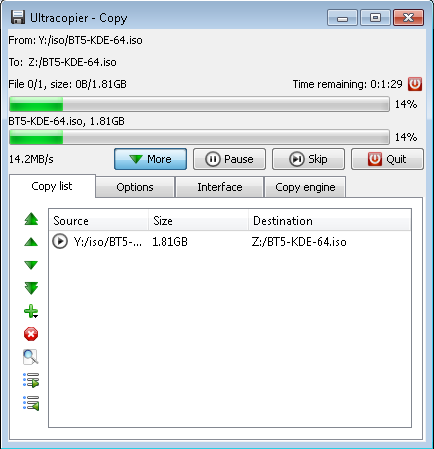
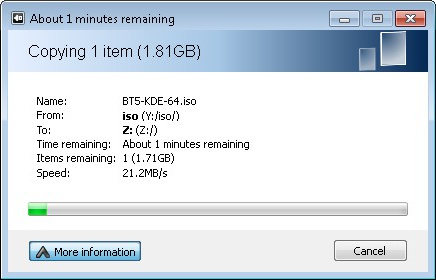
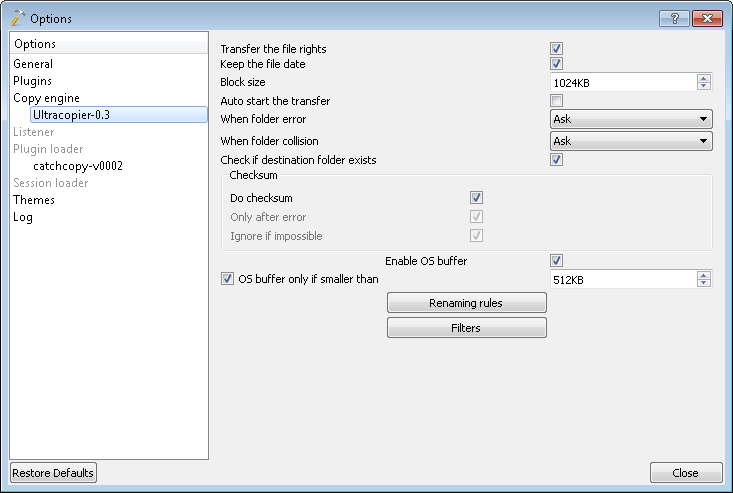
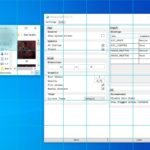

lo que tarda en abrir y que el programa “piense” ya windows termina de transferir.
yo deje de usar este y teracopy porque tardaban mucho en procesar.
Este es bastante rápido. Yo lo uso. No abre, sino que se inicia con Windows.
_A este lo probe hace varios meses, es bueno, de hecho copia todo mas rapido que el viene por defecto con windows, lo use para copiar peliculas al pendrive (2GB aprox) (que tardaban hasta 30 minutos con el de windows pero con UltraCopier lo hace en menos de 10).
Ahora lo que hago es empezar a formatear el pendrive en NTFS y se pasan mas rapido todavia…
no dan algun fallo los archivos
me da esa preocupacion que se dañen
si es una copia de seguridad no tendre como recuperarlos
Hace unos meses tuvimos problemas en un servidor de archivos y durante las restauraciones nos topamos dos líos importantes:
1. Que los archivos copiados no conservaban sus permisos originales sino que tomaban los de la nueva ubicacion (éste veo en las opciones que Ultracopier lo tiene cubierto)
2. Nos reportó muchos errores por la longuitud de las direcciones
Al final nos tocó usar comando Robocopy, pero es bueno conocer este tipo de software para estos casos